Como Criar uma História no Facebook

As histórias do Facebook podem ser muito divertidas de fazer. Aqui está como você pode criar uma história em seu dispositivo Android e computador.
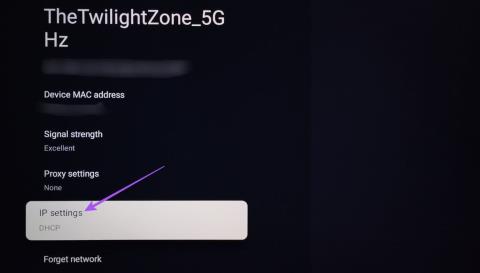
Soluções rápidas
Passo 1: Abra Configurações em sua Android TV ou Google TV. Em seguida, selecione Rede e Internet .
Passo 2: Se você tiver uma Android TV , clique em Configurações de IP . Em seguida, certifique-se de que DHCP esteja selecionado em vez de Estático.

No Google TV , selecione sua rede Wi-Fi conectada. Em seguida, vá para as configurações de IP e certifique-se de que DHCP esteja selecionado em vez de Estático.

Você pode desligar o roteador, remover todas as conexões com fio e ligá-lo após 60 segundos.
É sempre recomendável atualizar regularmente a versão do firmware do seu roteador.
Passo 1: Visite o site do fabricante do seu roteador . Baixe o pacote de atualização de firmware para o modelo do seu roteador.
Passo 2: Digite o endereço IP do seu roteador no navegador da web e faça login no console de administração.

Dica: para encontrar o endereço IP no Mac , vá para Configurações do Sistema > Wi-Fi > Detalhes . No Windows — Vá para Configurações > Rede e Internet > Wi-Fi > Propriedades .
Etapa 3: Procure a seção Firmware no menu Configurações. Você pode encontrar a opção nas seções Avançado , Gerenciamento ou Manutenção .
Passo 4: Siga as etapas na tela para instalar a atualização do firmware, se houver alguma disponível. Depois disso, reinicie o seu roteador.
Passo 1: Vá para Configurações na tela inicial do Google TV ou Android TV.
Passo 2: No Google TV , selecione Sistema e vá para Sobre . Em seguida, selecione Atualização do sistema .

Na Android TV , vá para Sobre e selecione Atualização do sistema .

Etapa 3: se uma atualização estiver disponível, baixe-a e instale-a.
Isso removerá todos os seus dados e aplicativos da configuração. Você terá que fazer login novamente em sua conta.
Passo 1: Abra Configurações em sua Android TV ou Google TV. Você pode encontrá-lo no canto superior direito.
Passo 2: Na Android TV, selecione Preferências do dispositivo . Então vá para Redefinir .

No Google TV , selecione Sobre e vá para Redefinir .

Etapa 3: Siga as instruções na tela para concluir o processo.
As histórias do Facebook podem ser muito divertidas de fazer. Aqui está como você pode criar uma história em seu dispositivo Android e computador.
Aprenda como desativar vídeos que começam a tocar automaticamente no Google Chrome e Mozilla Firefox com este tutorial.
Resolva o problema onde o Samsung Galaxy Tab A está preso em uma tela preta e não liga.
Leia agora para aprender como excluir músicas e vídeos de dispositivos Amazon Fire e Fire HD para liberar espaço, desordem ou aumentar o desempenho.
Deseja adicionar ou remover contas de email no seu tablet Fire? Nosso guia abrangente irá guiá-lo pelo processo passo a passo, tornando rápido e fácil gerenciar suas contas de email em seu dispositivo favorito. Não perca este tutorial obrigatório!
Um tutorial mostrando duas soluções sobre como impedir permanentemente aplicativos de iniciar na inicialização do seu dispositivo Android.
Este tutorial mostra como reencaminhar uma mensagem de texto de um dispositivo Android usando o aplicativo Google Messaging.
Como habilitar ou desabilitar os recursos de verificação ortográfica no sistema operacional Android.
Está se perguntando se pode usar aquele carregador de outro dispositivo com seu telefone ou tablet? Esta postagem informativa traz algumas respostas para você.
Quando a Samsung apresentou sua nova linha de tablets topo de linha, havia muito o que comemorar. Os Galaxy Tab S9 e S9+ trazem atualizações esperadas, e a Samsung também introduziu o Galaxy Tab S9 Ultra. Todos esses dispositivos oferecem algo diferente, incluindo tamanhos de bateria variados. Certifique-se de ter os melhores carregadores para o Galaxy Tab S9.







